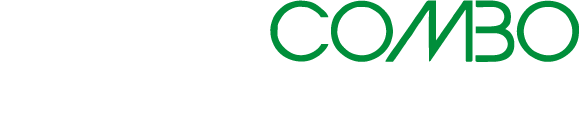Tem interesse, mas ainda sente que precisa conferir dicas para começar a streamar?
A indústria de streaming, ou transmissão on-line, tem crescido vertiginosamente a cada ano e a previsão é que o setor arrecade mais de US$ 223 bilhões até 2028, tornando-se um dos maiores negócios no ramo do entretenimento. Ciente do interesse de muitas pessoas em ingressarem na área, o co-fundador do Combo Infinito, Ariel de Souza, em conjunto com a HyperX, equipe da HP Inc. dedicada a periféricos gamer e eSports, prepararam cinco dicas essenciais para quem quer começar a transmitir seus jogos favoritos.
1 – Escolher a plataforma de streaming e os equipamentos certos
Definir onde streamar é uma decisão estratégica, e essa escolha vai impactar em praticamente todos os próximos passos, já que cada plataforma tem suas particularidades de configurações, recursos e até mesmo perfis de audiência. Atualmente, as duas plataformas mais utilizadas para transmissões relacionadas a jogos são o YouTube Gaming e a Twitch, sendo que esse último hospeda cerca de 91% do conteúdo de transmissão on-line e ao vivo do mercado.
Outra preocupação inicial diz respeito aos equipamentos, e optar por produtos como o HyperX QuadCast, um microfone com qualidade profissional, quatro padrões polares, áudio límpido, e amortecedor e pop filter integrados, será um grande diferencial técnico para quem quer começar.
2 – Baixar o OBS e testar a velocidade da conexão com a internet
Antes de abrir a câmera e iniciar uma transmissão ao vivo, o usuário que quiser streamar suas gameplays ou outros conteúdos relacionados a jogos, seja na Twitch ou no YouTube, precisará baixar o OBS Studios. Com esse software gratuito, será possível capturar vídeos, imagens e textos de diversas fontes, e acessar diversos recursos que ajudarão muito nas transmissões.
Com o app instalado, o próximo passo é fazer um teste de velocidade da internet para medir a qualidade com a qual será possível streamar. Por meio da plataforma SpeedTest, o usuário consegue essa informação muito rapidamente e pode verificar como estão as taxas de upload do plano contratado. Apesar de cada plataforma recomendar um valor mínimo diferente, com 5Mbps o usuário já deve ter uma experiência satisfatória.
3 – Configurar o OBS
Preparar o OBS para ser usado é simples. O usuário só precisa acessar as ‘Configurações’ no painel inferior direito do software, clicar na guia “Transmissão” e depois em “Tipo de Transmissão”. Em seguida, basta definir o serviço de streaming (Twitch ou YouTube, por exemplo) e escolher o servidor a ser usado.
Para o YouTube, é preciso informar ao OBS onde será feita a transmissão, e isso significa obter a chave de transmissão da própria plataforma. Caso o usuário já tenha criado uma conta, a maneira mais rápida de fazer isso é clicando no ícone do canto superior direito da tela, que se parece com uma câmera com um sinal de ‘mais’, e escolher o item “Transmissão ao Vivo”. Na nova tela, basta selecionar a opção “Fazer transmissão” e escolher os detalhes da stream, como nome, tipo, público-alvo e hora em que entrará no ar. Como dica, antes da primeira live, o usuário pode escolher fazer uma transmissão “Privada” e testar a plataforma com mais tranquilidade.
Para usar o OBS com a Twitch é necessário abrir o painel da plataforma e localizar a seção de configurações (no lado esquerdo) clicar no botão “Transmissão” e, em seguida, “Mostrar Chave”. Então, com o código copiado, o usuário deve retornar à tela do OBS; clicar na guia “Transmissão” e colar a chave para poder dar início à live.
4 – Ajustar teclado e detalhes da transmissão
Ainda no OBS, o streamer precisará selecionar a “guia de vídeo” para configurar a resolução da transmissão de acordo com sua internet. Se o teste de velocidade de upload (passo 2) for menor que 10 Mbps, o recomendável é transmitir em 720p/30FPS. Se for superior e o computador tiver potência o suficiente, é possível aumentar os ajustes para 1080p/60FPS e transmitir com melhor qualidade.
Depois de definir a resolução, uma sugestão da HyperX e do Ariel de Souza é que o usuário configure atalhos no teclado por meio da ‘guia de configurações’ do aplicativo. Este recurso dará muito mais liberdade e agilidade para quem comandar a transmissão.
Entre os ajustes finais, o streamer precisará adicionar fontes de informação à transmissão; ou seja, estabelecer uma conexão com o gameplay, equipamentos de áudio, webcam ou qualquer outro recurso. Outra recomendação da HyperX e de Ariel é salvar com antecedência uma imagem de abertura ou vinheta na tela principal do OBS; assim elas poderão ser facilmente acessadas pelo usuário durante a live.
5 – Selecionar o jogo e abrir a live
Após todos os ajustes, vem a melhor parte: capturar a imagem do game que quer transmitir. Para isso, o usuário deve carregar o jogo, voltar à tela do OBS, adicioná-lo como uma fonte e selecionar a opção “captura de jogo”. Em seguida, será necessário adicionar um nome para a live, clicar na opção “Modo” e então abrir a lista de todas as aplicações em execução no sistema, onde o usuário deverá escolher o game que quer exibir.
Nesse momento, a HyperX ressalta três pontos: o OBS permanecerá sem exibir as imagens do jogo até que ele esteja rodando não minimizado; o usuário deve customizar a lista de modelos (conteúdos e temas que podem ser usados para personalizar a transmissão) na ordem que quiser que os itens se sobreponham na tela; Por fim, deve-se tomar cuidado em relação a qualquer imagem que esteja sendo capturada pelo monitor.
Além disso, caso o usuário tenha uma chroma key (fundo verde) e queira usá-lo na transmissão, será preciso: clicar com o botão direito do mouse na fonte da webcam; selecionar “Filtros”, escolher a opção “Adicionar” (no canto inferior esquerdo da caixa de filtros de efeito) e selecionar “Chroma Key”. Ao final, ainda poderá fazer ajustes de cor para combinar melhor com os equipamentos e com a live.
Tudo pronto?
Por fim, com tudo preparado, é hora de abrir a live. Para isso, é necessário clicar em “Iniciar streaming” no OBS, voltar para a plataforma de transmissão e esperar até que a visualização do OBS apareça; Assim, se estiver tudo certo, basta escolher a opção “Ao Vivo”, no canto superior direito. E pronto!
Por fim, o que você achou deste artigo do HyperX? Comente abaixo e compartilhe conosco sua opinião! Em seguida, não se esqueça de se inscrever em nosso canal do YouTube e seguir o Combo Infinito nas redes sociais para mais notícias Facebook; Twitter, Instagram.
Em seguida, veja as últimas notícias:
- Xbox confirma presença na Gamescom 2022
- BlizzCon: Blizzard planeja retorno do evento em 2023
- Reino Unido inicia investigação sobre a aquisição da Activison Blizzard pela Microsoft
- Matrix Awakens deixará de ser listado nas lojas do Xbox e PlayStation este sábado (9)